Win7系统如何打开xps viewer 电脑中打开xps viewer方法介绍
xps viewer是一款能够自适应屏幕宽度的阅读器,在Win7系统中是系统自带的一款阅读器。由于系统中的功能过多,很多用户不知道如何打开xps viewer。那么Win7系统如何打开xps viewer?下面装机之家分享一下电脑中打开xps viewer方法。
电脑中打开xps viewer方法介绍
1、打开方式:开始(或按Windows键),选择所有程序。如下图所示:
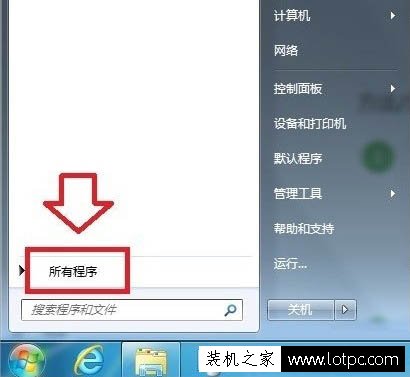
2、点击XPS Viewer即可打开。如下图所示:
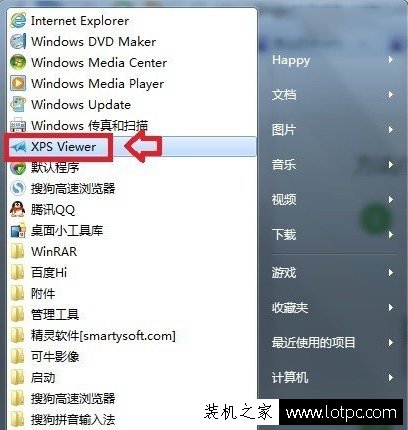
3、或者在开始菜单的搜索框内输入关键词:XPS Viewer操作系统就能自动搜索到,点击它就能打开XPS阅读器。如下图所示:
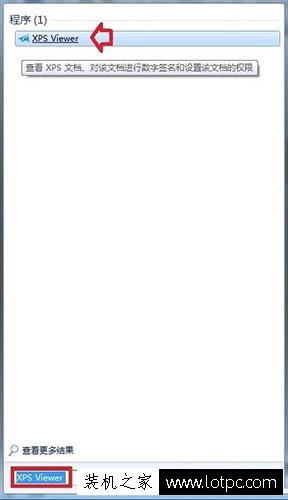
4、右键点击XPS Viewer目标:%systemroot%\system32\xpsrchvw.exe 拉蓝复制(Ctrl+C)。如下图所示:
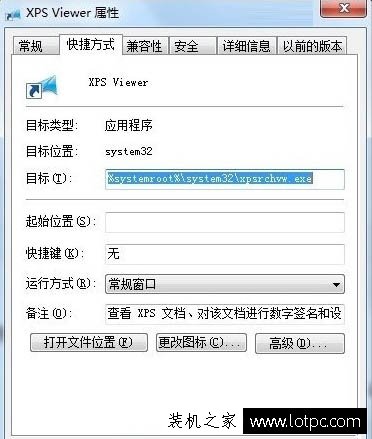
5、也就是说,在运行中输入(或者粘贴Ctrl+V):%systemroot%\system32\xpsrchvw.exe点击确定,也能打开XPS Viewer阅读器。如下图所示:
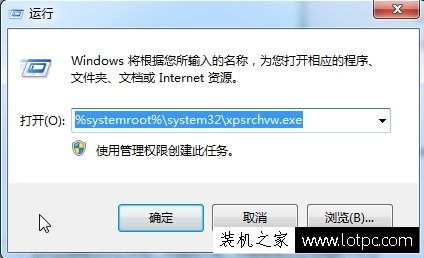
6、如果还是打不开,那是没有启用XPS Viewer程序的缘故,可以这样调出来:开始→控制面板→程序和功能。如下图所示:
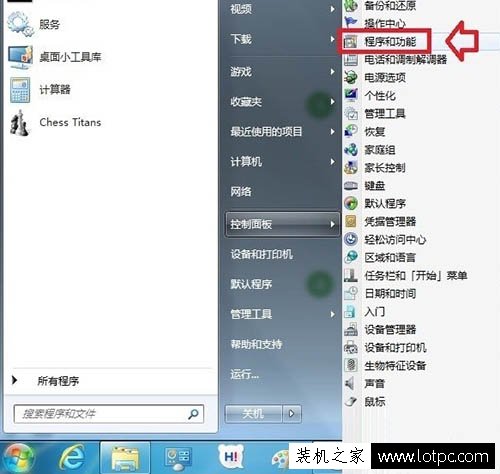
我告诉你msdn版权声明:以上内容作者已申请原创保护,未经允许不得转载,侵权必究!授权事宜、对本内容有异议或投诉,敬请联系网站管理员,我们将尽快回复您,谢谢合作!










